Выполните или используйте восстановление при загрузке, чтобы устранить этот код ошибки BSOD.
- BSOD 0x000000ED появляется, когда система не может получить доступ к разделу, на котором установлена операционная система.
- Это может произойти из-за повреждения диска, неисправного жесткого диска и неправильной конфигурации диска.
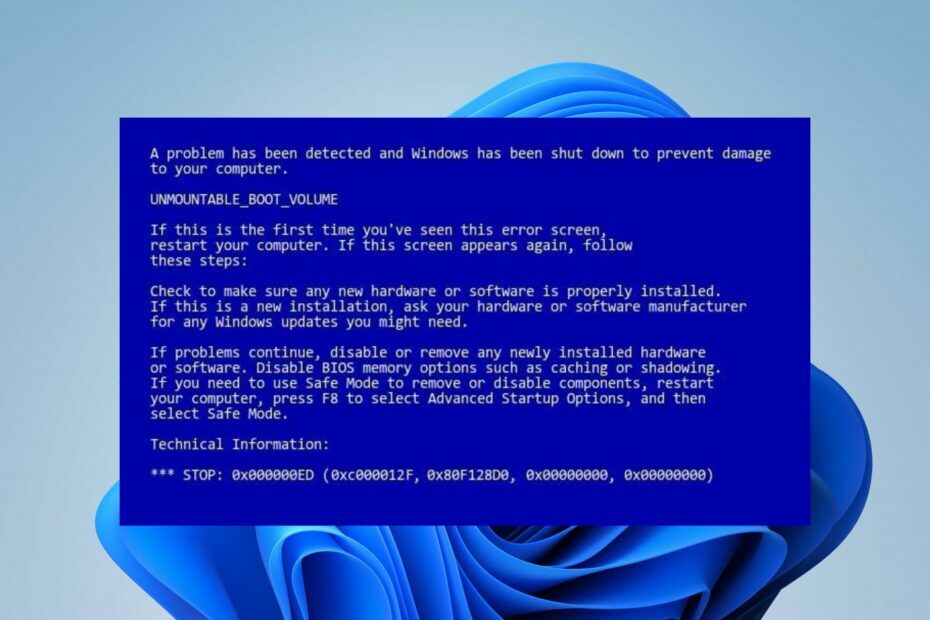
ИксУСТАНОВИТЕ, НАЖИМАЯ НА СКАЧАТЬ ФАЙЛ
- Загрузите Fortect и установите его. на вашем ПК.
- Запустите процесс сканирования инструмента для поиска поврежденных файлов, которые являются источником вашей проблемы.
- Щелкните правой кнопкой мыши Начать ремонт чтобы инструмент мог запустить алгоритм исправления.
- Fortect был скачан пользователем 0 читателей в этом месяце.
Пользователи Windows жалуются на ошибку 0x000000ED BSOD: неподключаемый загрузочный том на их ПК. Ошибка возникает во время обновлений Windows, установки Windows или случайным образом. Однако в этом руководстве мы обсудим, как решить эту проблему.
Также вас может заинтересовать наша статья о том, как восстановить нераспределенные разделы на вашем ПК.
Что вызывает ошибку 0x000000ED BSOD?
Ошибка Unmountable Boot Volume с кодом 0x000000ED указывает на то, что система не может получить доступ к разделу, на котором установлена операционная система. Вот некоторые распространенные причины:
- Повреждение диска может привести к тому, что ваш диск перестанет загружаться
- Неисправный жесткий диск или другие физические проблемы могут привести к сбою загрузки.
- Неправильная конфигурация диска вызовет проблемы с загрузкой.
- Устаревшие или несовместимые драйверы устройств в некоторых редких случаях могут вызывать проблемы.
Как исправить ошибку 0x000000ed?
Рекомендуем сначала пройти следующие предварительные проверки:
- Перезагрузите компьютер. Иногда быстрый перезапуск может исправить сбои загрузки.
- Проверьте аппаратные соединения и убедитесь, что все надежно подключено.
1. Воспользуйтесь средством восстановления при загрузке
- Вставьте установочный диск винды или подключить загрузочная флешка содержащий установочные файлы Windows.
- Запустите компьютер и загрузите компьютер с диска.
- Теперь выберите язык и клавиатуру, если будет предложено, затем нажмите Следующий.

- Затем нажмите на Почини свой компьютер в левом нижнем углу экрана.

- Нажмите на Устранение неполадок и выберите Восстановление при загрузке среди доступных вариантов.
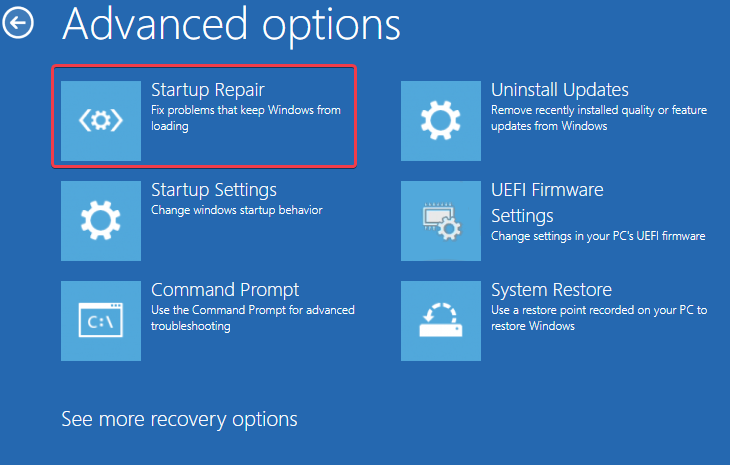
- Выберите учетную запись, чтобы продолжить.
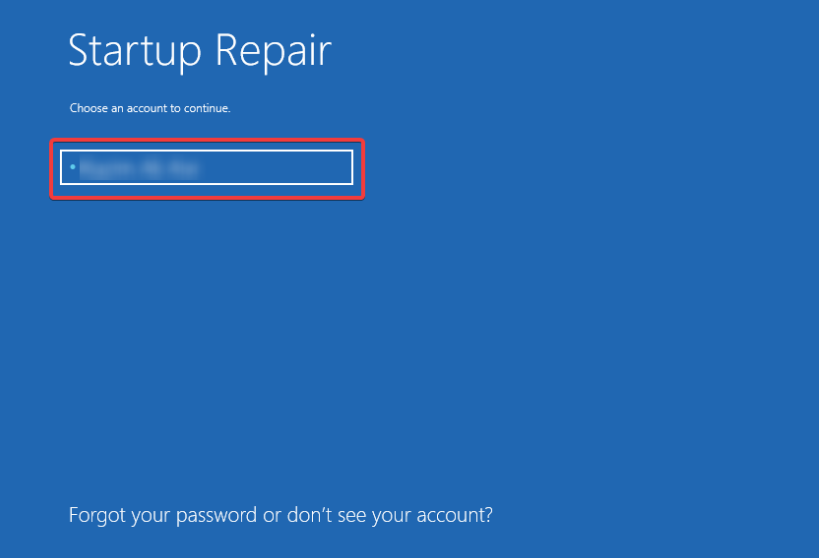
- Введите пароль для учетной записи, если вы его установили, и нажмите Продолжать продолжать.
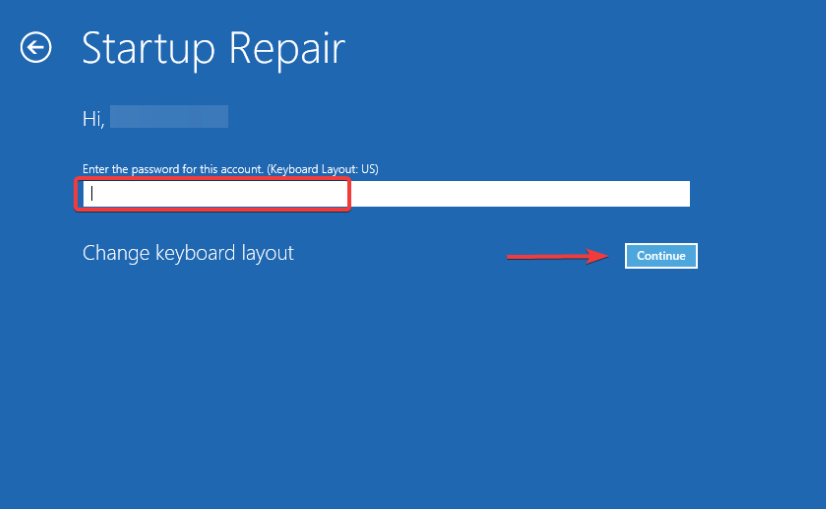
- После завершения восстановления при запуске перезагрузите систему и проверьте, сохраняется ли ошибка.
Инструмент восстановления при загрузке может автоматически устранять распространенные проблемы с запуском, включая ошибку Unmountable Boot Volume. Ознакомьтесь с нашей статьей о том, как исправить Проблемы с загрузкой UEFI на ПК с Windows.
2. Выполните восстановление системы из Windows Recovery
- Вставьте установочный диск Windows или подключите загрузочную флешку с установочными файлами Windows.
- Затем запустите компьютер и загрузите компьютер с диска.
- Теперь выберите язык и клавиатура если будет предложено, нажмите Следующий.

- Нажмите на Почини свой компьютер в левом нижнем углу экрана.

- Далее нажмите на Устранение неполадок.

- Затем выберите Расширенные настройки вкладка
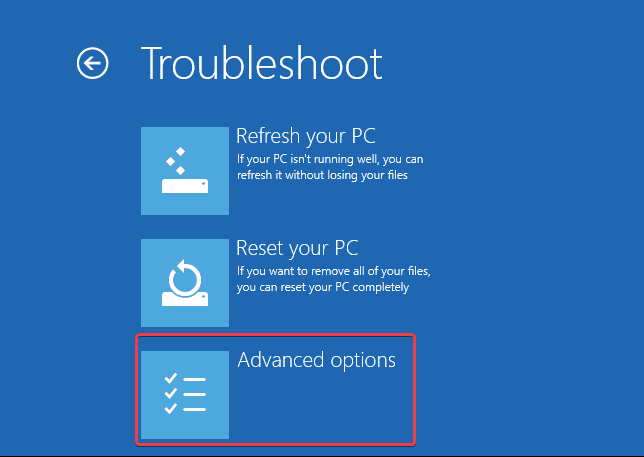
- В дополнительных параметрах выберите Восстановление системы. Вы можете увидеть запрос на выбор учетной записи для продолжения.

- Выберите нужную точку восстановления, представляющую дату и время правильной работы компьютера, и нажмите Следующий.

- Затем нажмите Заканчивать для запуска процесса восстановления системы.
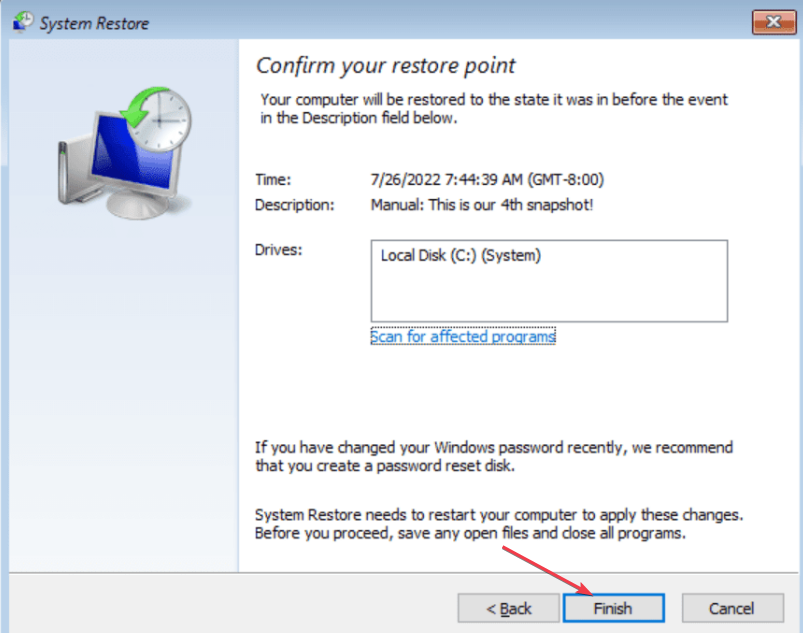
- Начнется процесс восстановления системы, и ваш компьютер будет перезагружен.
Выполнение восстановления системы вернет системные файлы, программы и настройки вашего компьютера в предыдущее состояние и устранит ошибку BSOD 0x000000ED.
- Код ошибки Stop 0x0000008E: как это исправить
- Что такое Msoia.exe и как исправить его ошибки?
- Ole32.dll не найден: как исправить или загрузить снова
- Ftd2xx.dll не найден: как исправить или загрузить снова
- Что такое Ntrtscan.exe и как исправить его высокую загрузку ЦП
Наконец, вас может заинтересовать Как восстановить поврежденные файлы после восстановления чтобы ваши файлы не были скомпрометированы или уничтожены. Также читайте об исправлении Проблемы с загрузкой UEFI на ПК с Windows.
У вас есть дополнительные вопросы или предложения относительно этого руководства? Пожалуйста, оставьте их в разделе комментариев ниже.
Все еще испытываете проблемы?
СПОНСОР
Если приведенные выше рекомендации не помогли решить вашу проблему, на вашем компьютере могут возникнуть более серьезные проблемы с Windows. Мы предлагаем выбрать комплексное решение, такое как Защитить для эффективного решения проблем. После установки просто нажмите кнопку Посмотреть и исправить кнопку, а затем нажмите Начать ремонт.


